【GIMP教程探索系列】GIMP将照片修改为符合要求的证件照吗,修改尺寸与像素,压缩图像大小 |
您所在的位置:网站首页 › 如何更改一寸照片上衣服的颜色呢 › 【GIMP教程探索系列】GIMP将照片修改为符合要求的证件照吗,修改尺寸与像素,压缩图像大小 |
【GIMP教程探索系列】GIMP将照片修改为符合要求的证件照吗,修改尺寸与像素,压缩图像大小
|
【GIMP教程探索系列】GIMP将照片修改为符合要求的证件照吗,修改尺寸与像素,压缩图像大小 对于图片的处理,笔者推荐使用开源软件GIMP,由于其强大的功能可以几乎实现所有的高级图片的操作处理,以及其开源的特性,而广泛使用,并且其同时可以使用在Windows以及Linux平台,跨平台的使用可以使不同主机的合作更加便利。 GIMP的官方下载网站及链接: https://www.gimp.org/ 分有Windows版本,以及linux版本,本版本是GIMP 2.10.32,不同的win可能支持的版本会略有不同,不同版本的GIMP的操作可能也会略有不同。 首先我们先选择一张要处理的照片 Photo by Faria Anzum on Unsplash 现在我们的任务就是将这张仙人掌的照片裁剪成为证件照要求的模式: 352*440像素,DPI300, 20-50KB的要求 好的,开始操作,首先呢,我们需要找到需要编辑的文件: GIMP主菜单栏的 文件>>打开: 从而选择需要编辑的图片 由于画面中多肉占比空间较小,所以我们首先选择裁剪的方式将其尺寸降低为一寸照片的尺寸 点击缩放之后的对话框可以看到可以按照多种方式调整大小。
在缩放图像中,我们可以进一步调整我们的px像素值,以及dpi 最后一步是压缩,在我们确定好了尺寸与像素的设定之后,我们需要对图像进行一种压缩,这里先说明一下压缩技术的分类: 压缩技术分为 1.无损压缩技术,是一种可逆的压缩技术,主要原理是通过列出所有的颜色,通过颜色索引来代替具体的颜色数值的排列,就仿佛单一用数字1代替红色的具体数值(纯红色的色值应为C0 M100 Y100 K0,十六进制应当为FF0000), 这种压缩技术是一种可以还原,无损的暂时的压缩格式 2.有损压缩技术,是一种不可逆的压缩技术,JPEG本身就是一种有损压缩的方式。它们更多是利用人们心理学和统计学帮助人们去抛弃一些对感官影响不大的图像数据来实现压缩,在反复的压缩之后,会出现模糊不清品质不高的感觉,但是大多数情况下这并不影响人们的识别,多用于网站展示的成品图像。
最后让我们看一下最终的效果,参数是没有问题的,格式仍然是jpeg,缩略图可以看到图片整体也没有什么异常: 最终我们还是制作出来了满足要求的图片,20-50KB满足要求,但是与预览相比较还是有一些差距,这个差距笔者还会在后续尝试使用GIMP中继续进行原因的探索,初步想法是由于还存在其他表头等附加的图片信息导致实际存储的增加,但是也仅仅是猜想,建议还是以小一些为好,可以多尝试几次。 由于这种比例的压缩图像还是有一定的压缩比例与范围,能否实现全大小的比例压缩也在笔者未来的尝试之中,有相关经验的人士可以解答与留言。 感谢欣赏! |
【本文地址】
今日新闻 |
推荐新闻 |

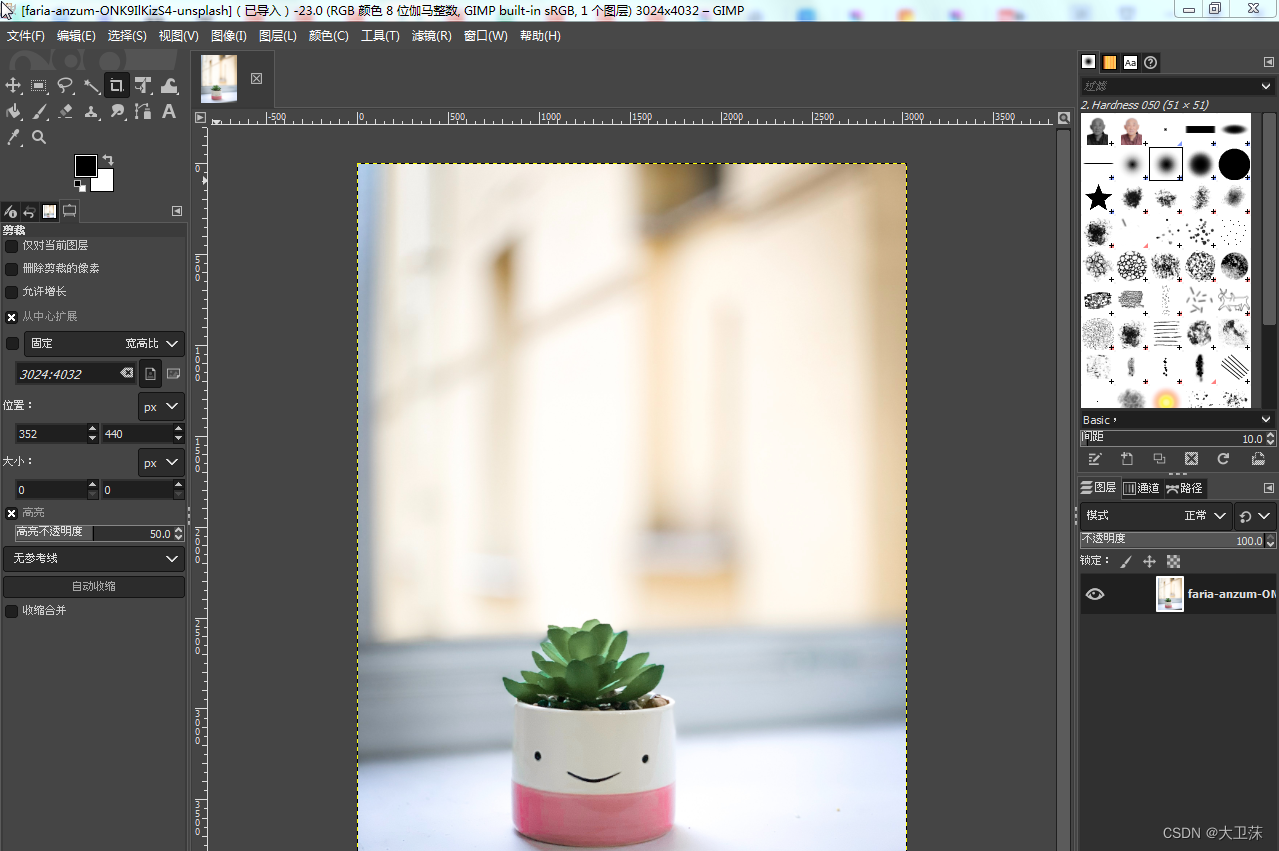 导入之后,首先我们先看一下大小
导入之后,首先我们先看一下大小  可以看到像素是3024 x 4032 像素,分辨率是72 × 72 ppi,文件大小是719.7KB,除了文件的格式类型JPEG可能会满足大多数的证件照的要求之外,其他的都不太符合,这个时候我们就需要对其进行编辑。
可以看到像素是3024 x 4032 像素,分辨率是72 × 72 ppi,文件大小是719.7KB,除了文件的格式类型JPEG可能会满足大多数的证件照的要求之外,其他的都不太符合,这个时候我们就需要对其进行编辑。
 但是这个时候我们会发现直接裁剪的时候,由于图片没有缩放,导致直接裁剪一寸照片脸太大而裁剪区域脸超过了一寸,从而我们应当缩小我们的图片大小来实现一寸照片的顺利裁剪到首要人像,这里是多肉的头像。
但是这个时候我们会发现直接裁剪的时候,由于图片没有缩放,导致直接裁剪一寸照片脸太大而裁剪区域脸超过了一寸,从而我们应当缩小我们的图片大小来实现一寸照片的顺利裁剪到首要人像,这里是多肉的头像。 











